Как разработчику организовать пространство в Kaiten
Эффективно организуйте рабочие процессы, чтобы быстрее выпускать продукты
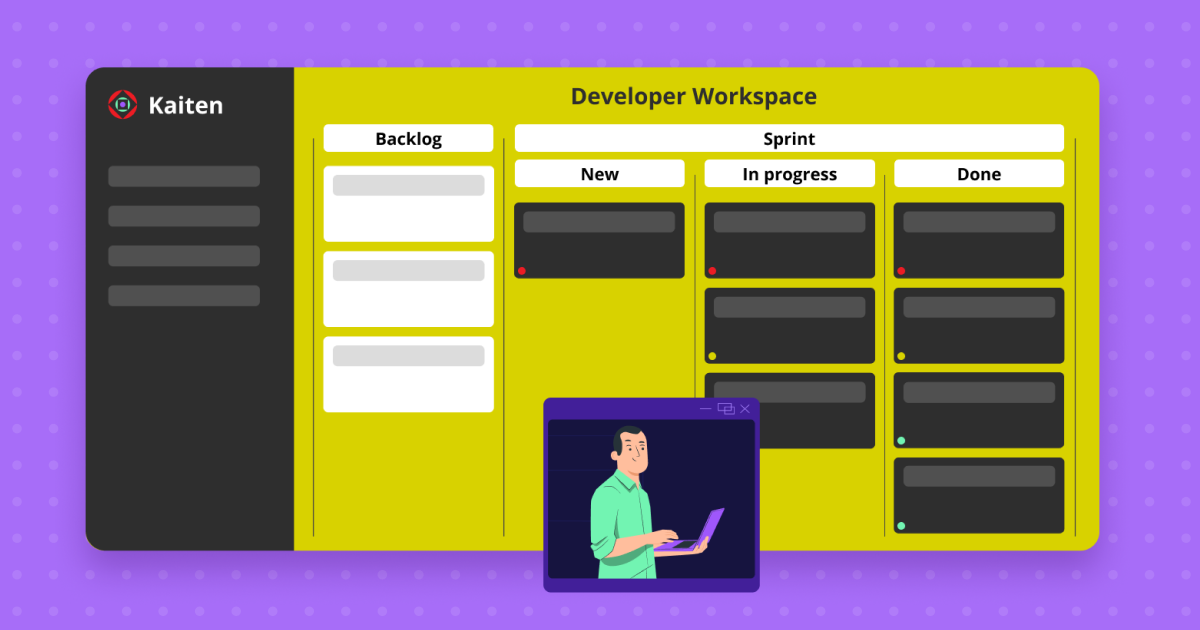
Разработчики работают как с внешними, так и с внутренними заказчиками. Если задачи не систематизировать, они неконтролируемо распределятся по сотрудникам, из-за чего правила выполнения будут нечеткими, а сроки исполнения — непонятными. В итоге разработчики будут тратить время на разбор поступающих задач, а не на их реализацию.
Разложить входящие задачи на простые составляющие, отслеживать этапы их выполнения и согласовывать проекты с заказчиками можно в Кайтен — профессиональном инструменте для организации работы IT-команд. Внутри сервиса есть все необходимые функции для Scrum и Kanban.
В статье расскажем о функциях Kaiten, которые помогут сделать рабочий процесс прозрачным и удобным. Вы узнаете:
- как в Kaiten организовать работу по Scrum и Kanban;
- как планировать крупные проекты и цели и связывать их с задачами;
- какие отчеты и графики помогут анализировать работу команды;
- какие дополнительные функции сделают вашу работу проще.
В конце статьи оставили бонус — готовые шаблоны рабочих пространств для разработчиков.
Разбейте большую цель на спринты и работайте по Scrum
Используйте готовый шаблон Scrum-доски или создайте свою. Добавьте задачи в бэклог и бэклог спринта:
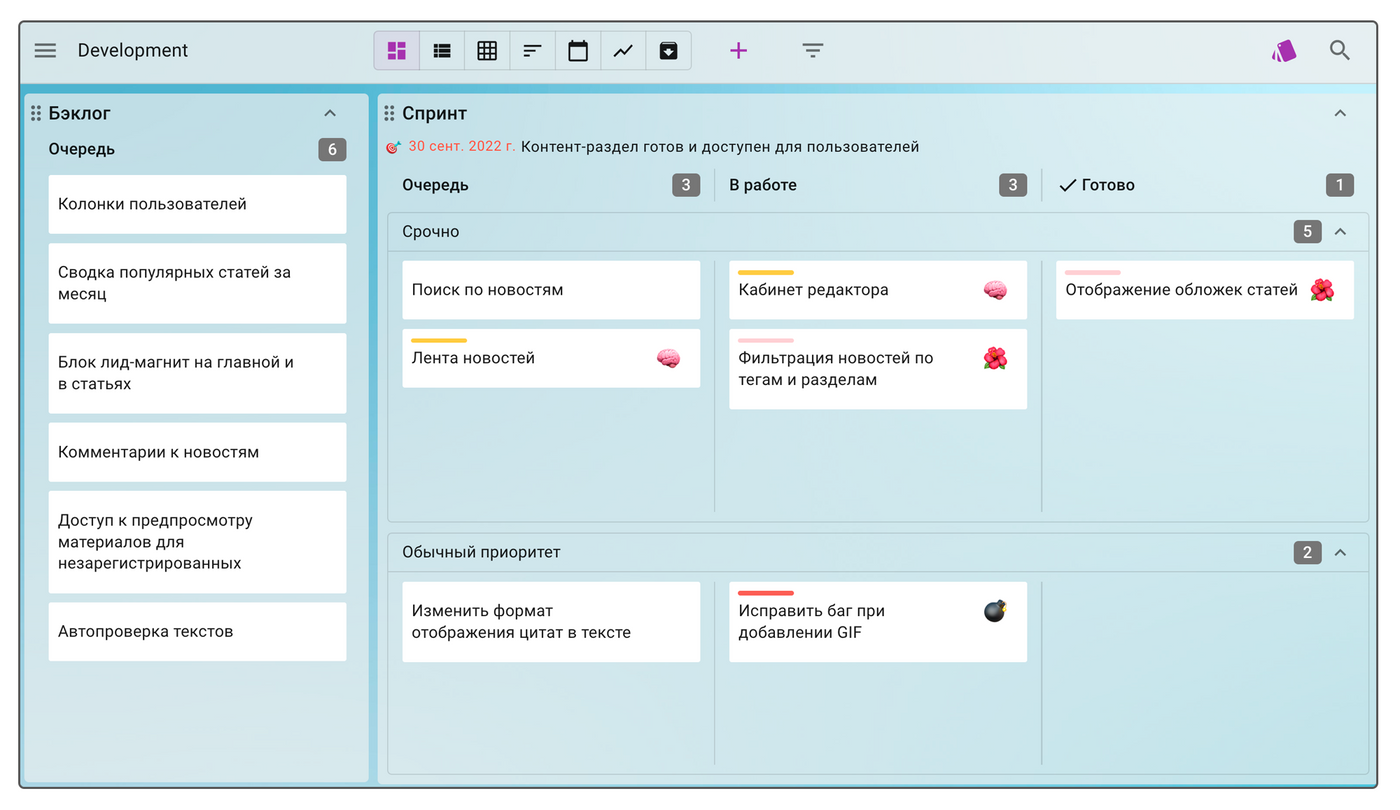
Укажите сроки и цель спринта, запустите спринт и передвигайте задачи по мере готовности:
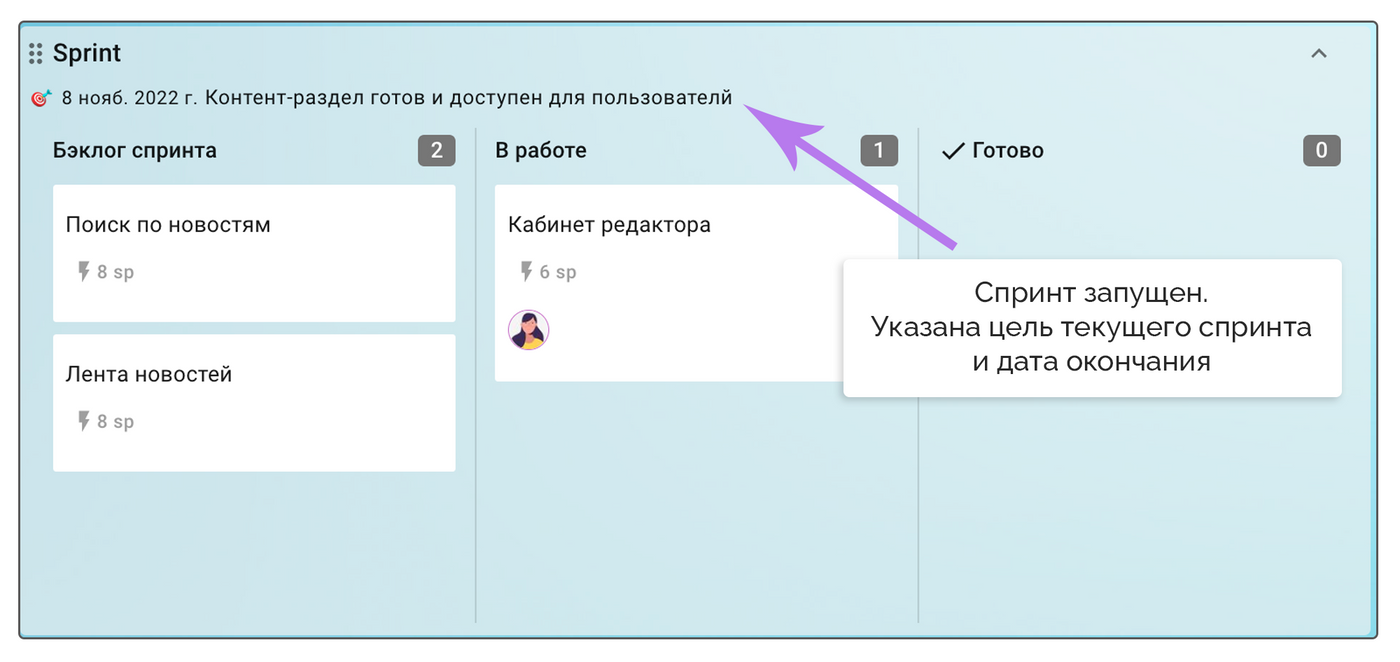
Можете создать неограниченное количество дорожек на доске, чтобы планировать работу на несколько спринтов вперед:
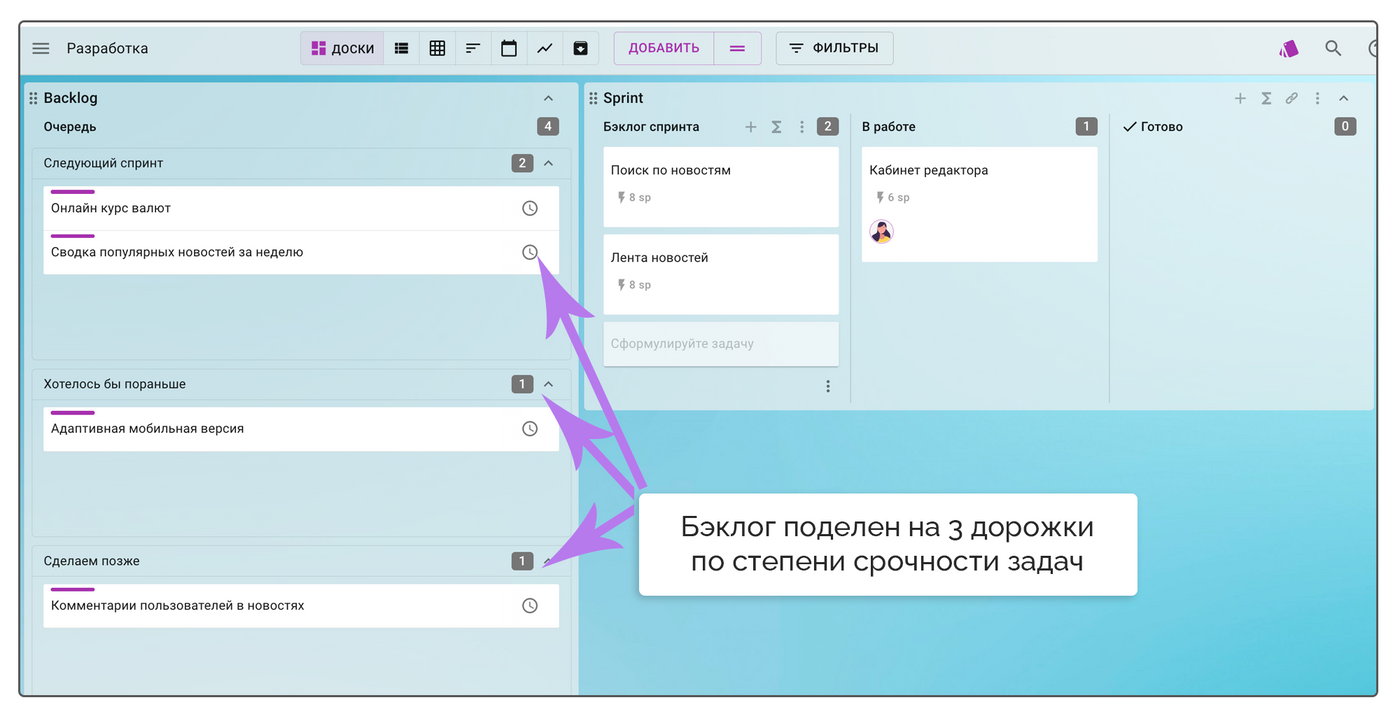
Подробно визуализируйте рабочий процесс на досках
Разделите сложный рабочий процесс на простые этапы и создайте для каждого из них отдельную колонку:
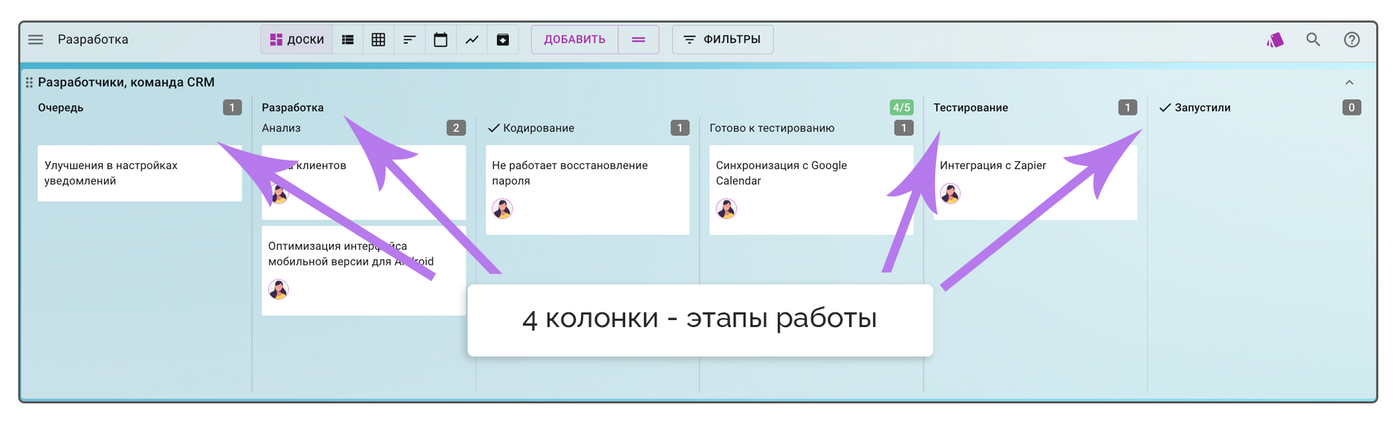
Для большей детализации этапов используйте подколонки (колонки второго уровня):
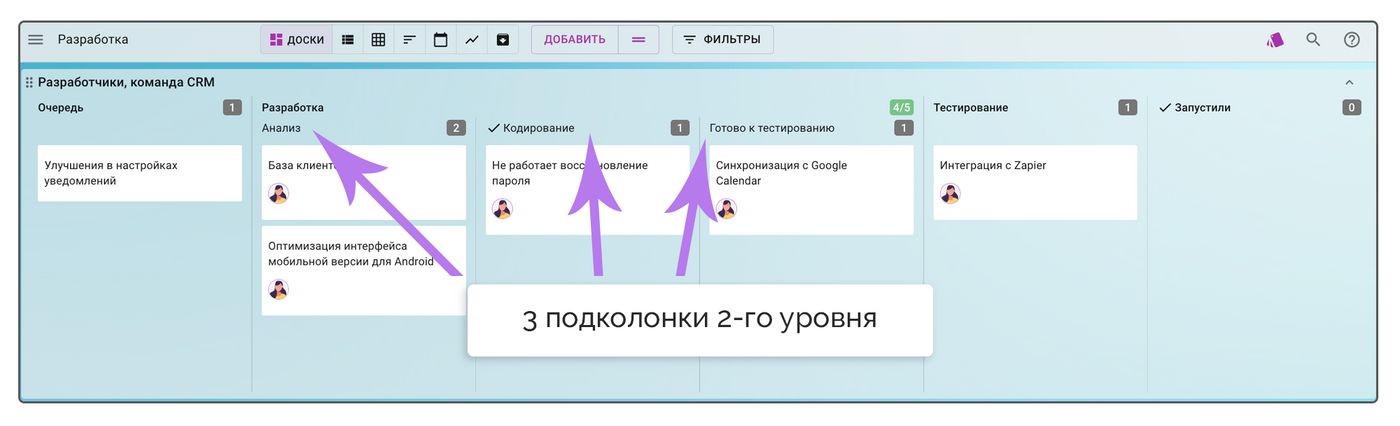
Разделите задачи на досках по приоритетам, типу работы, заказчикам или исполнителям с помощью горизонтального деления на дорожки:
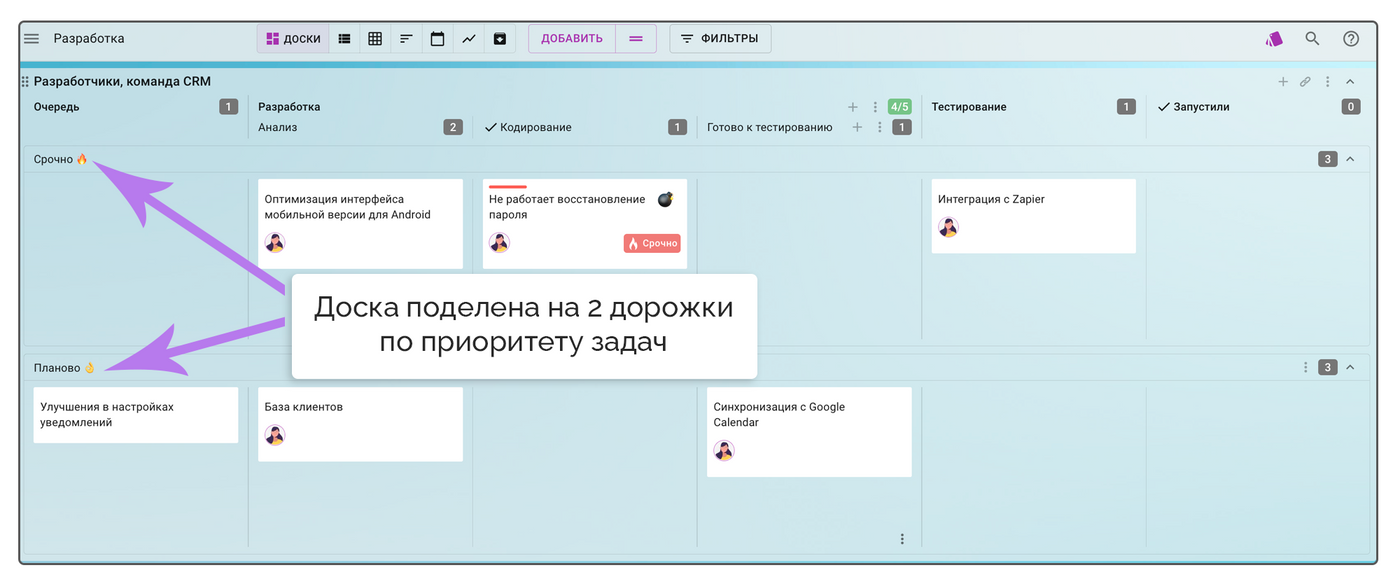
Визуализируйте процесс любой сложности, комбинируя несколько досок на одном рабочем пространстве:
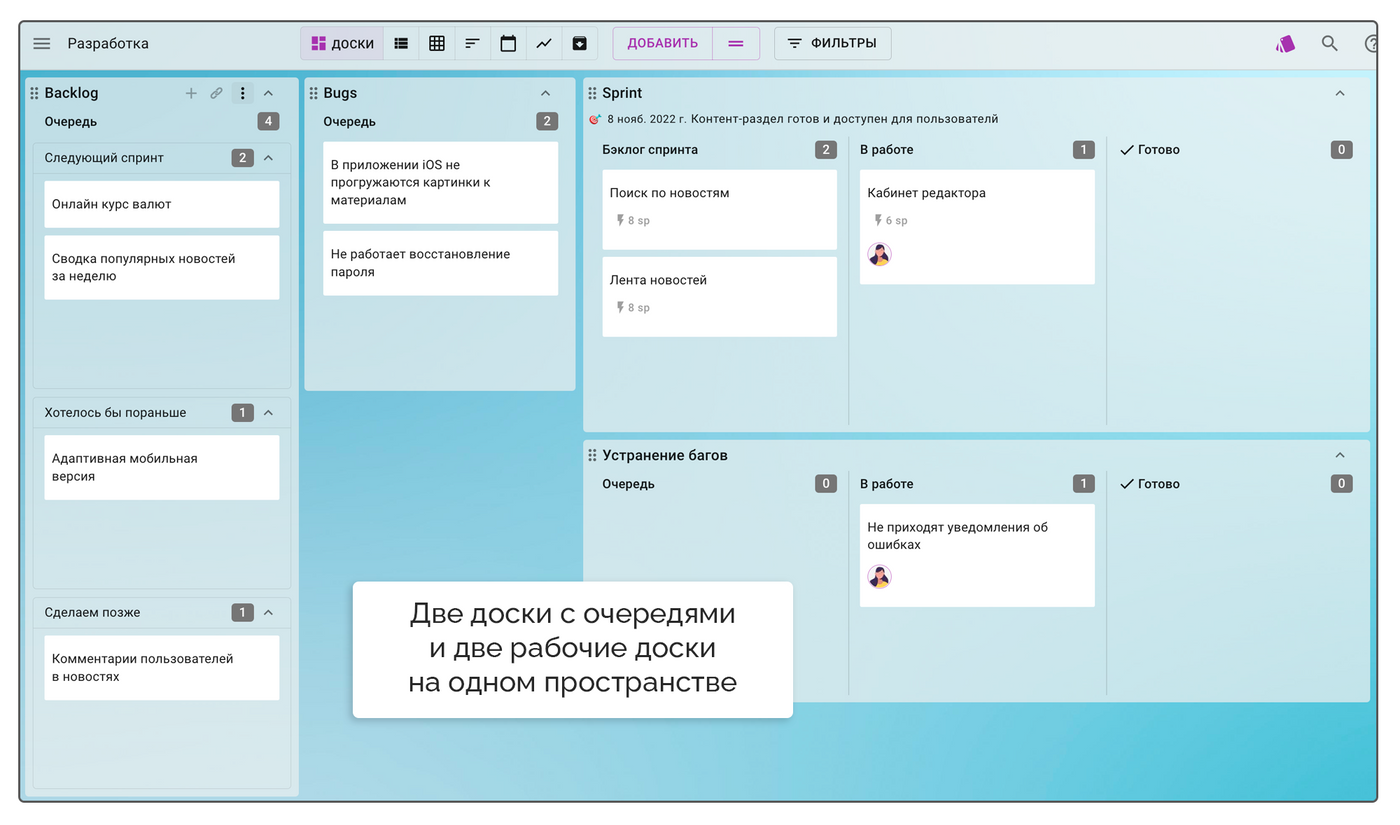
Ограничивайте количество одновременно выполняемой работы, чтобы быстрее завершать начатые задачи
Чем больше задач одновременно находятся в работе, тем меньше шансов, что все они будут закрыты в срок.
В Kaiten вы можете установить WIP-лимит — ограничение на количество карточек, которые могут одновременно находится на определенном этапе работы или на дорожке.
Таким образом, пока текущие задачи не будут закрыты, нельзя будет брать новые задачи в работу — Kaiten подсветит превышенный лимит красным, показывая, что так делать нельзя.
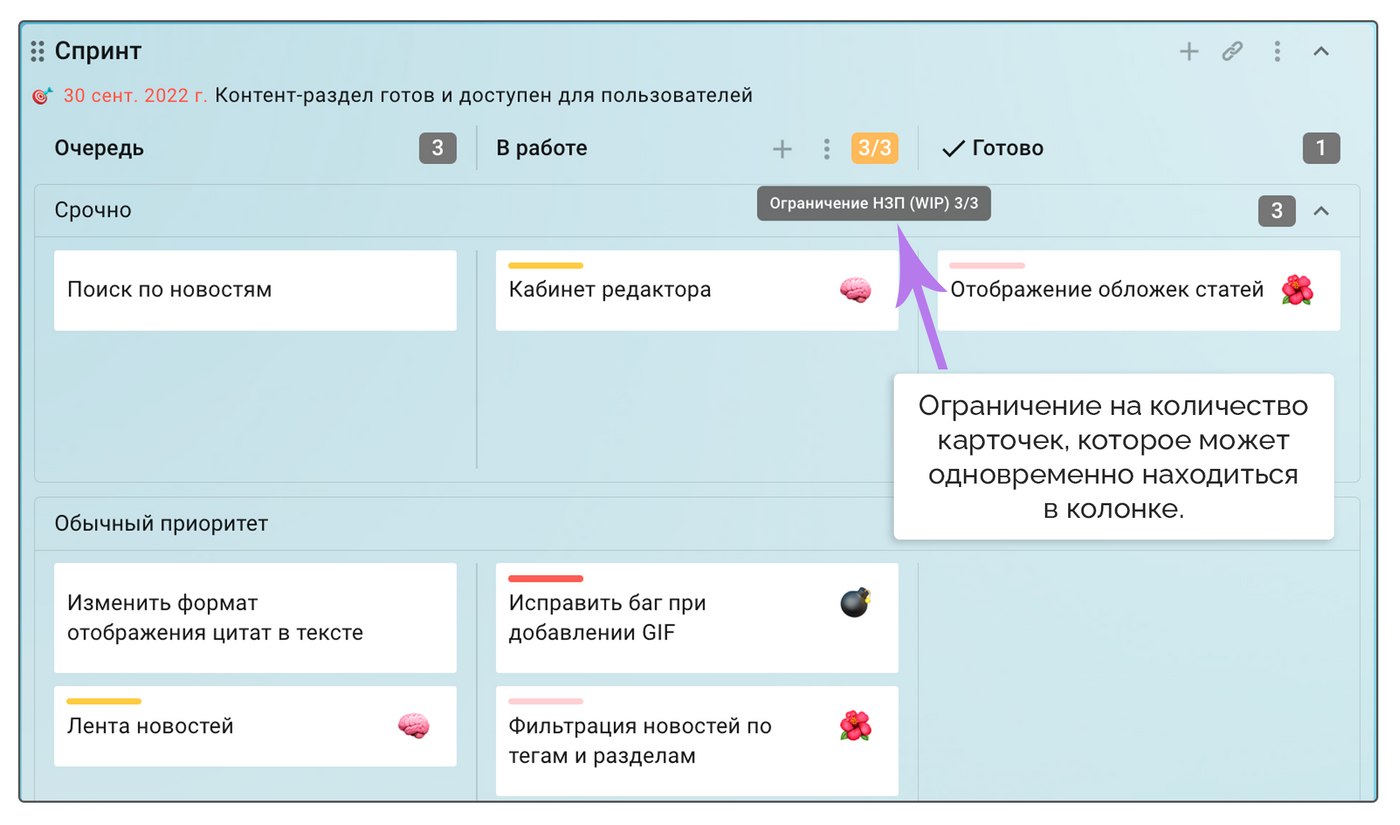
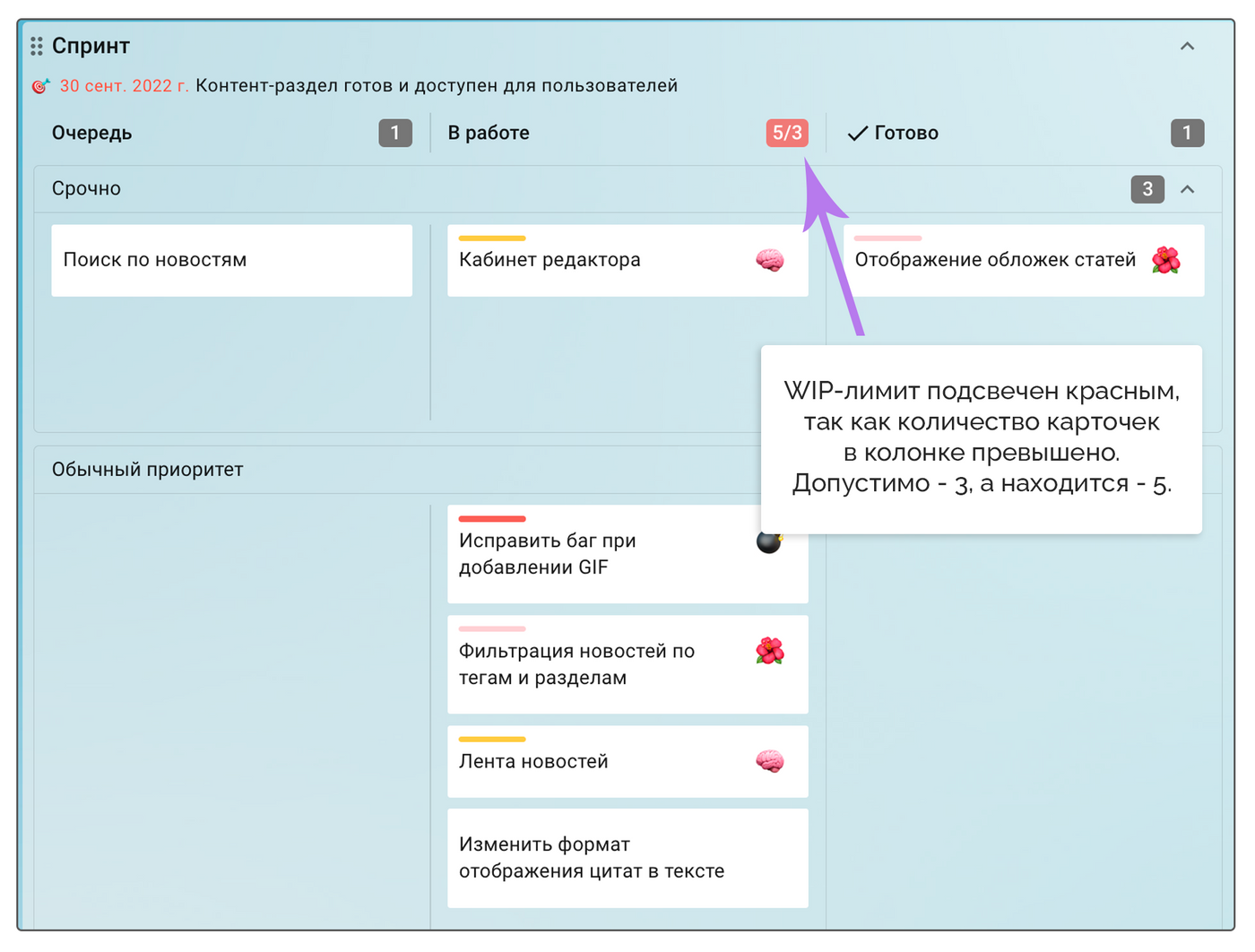






Используйте чек-листы, чтобы следить за прогрессом выполнения задач
Разбейте крупную задачу на подпункты и назначьте сроки и ответственных за каждую часть работы. Закрывайте пункты по мере выполнения подзадач и следите за прогрессом внутри карточки:
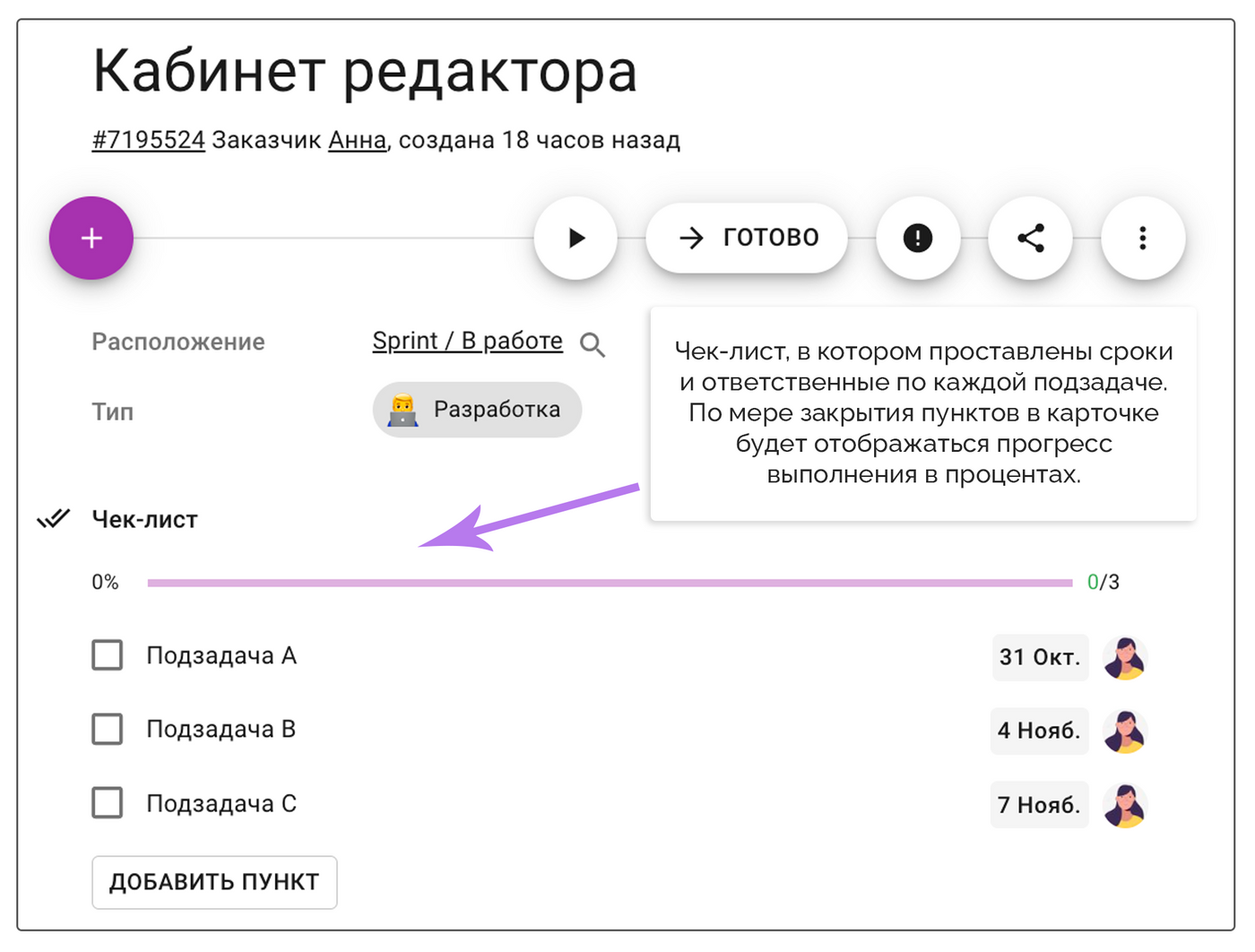
Можете добавить шаблонные чек-листы, которые будут появляться в карточках при попадании в определенную колонку или дорожку. Это поможет не упустить важные действия с задачами:
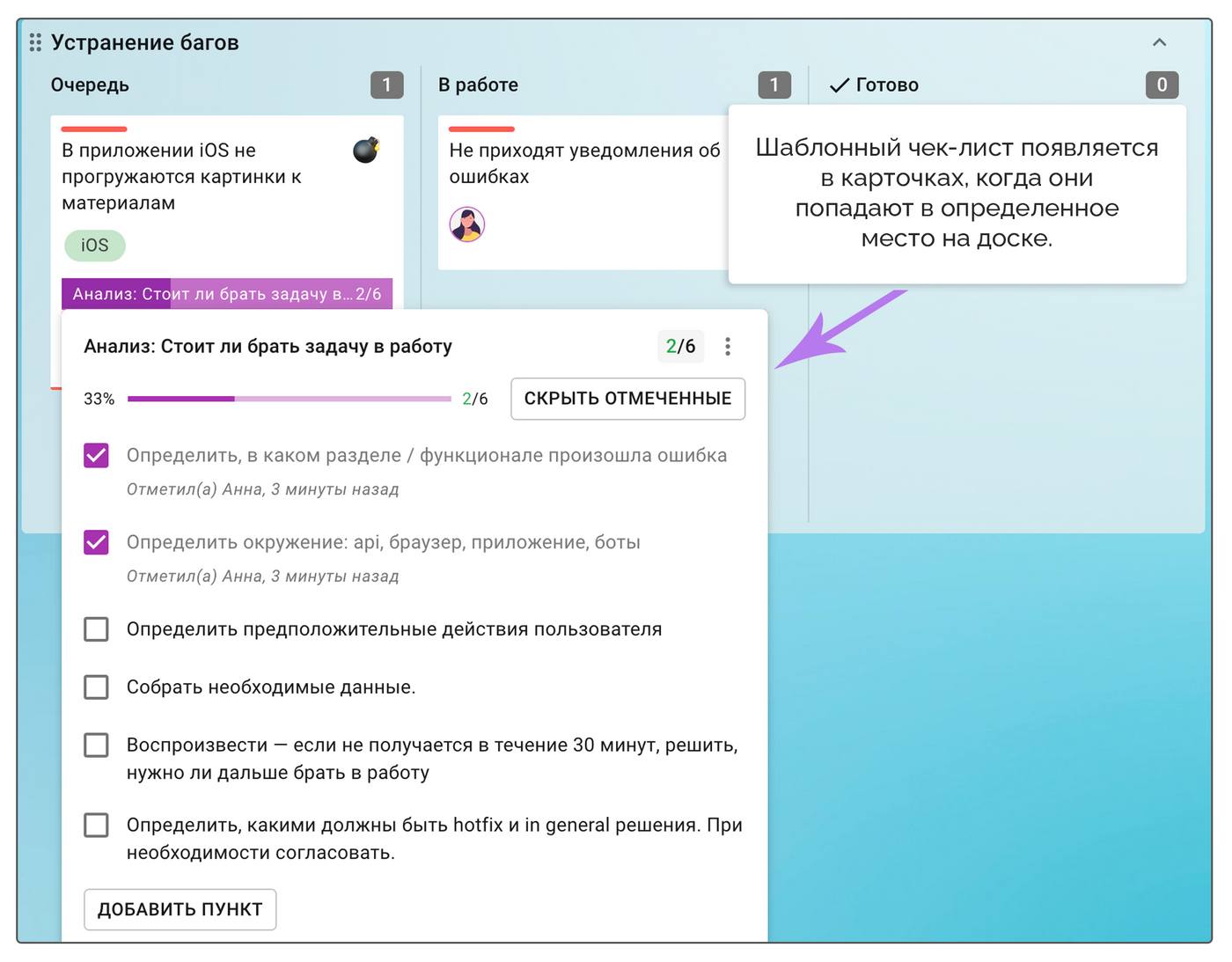
Отмечайте визуальными сигналами задачи, которые не могут быть выполнены в данный момент
Если вы взяли задачу, но по какой-то причине она не может быть закрыта в срок, вы можете ее заблокировать. Например, если сотрудник заболел или у вас не достаточно материалов для работы над задачей.
Яркая отметка и причина блокировки появятся на фасаде карточки. Если карточка заблокирована другой задачей, вы можете указать ее в качестве причины блокировки.
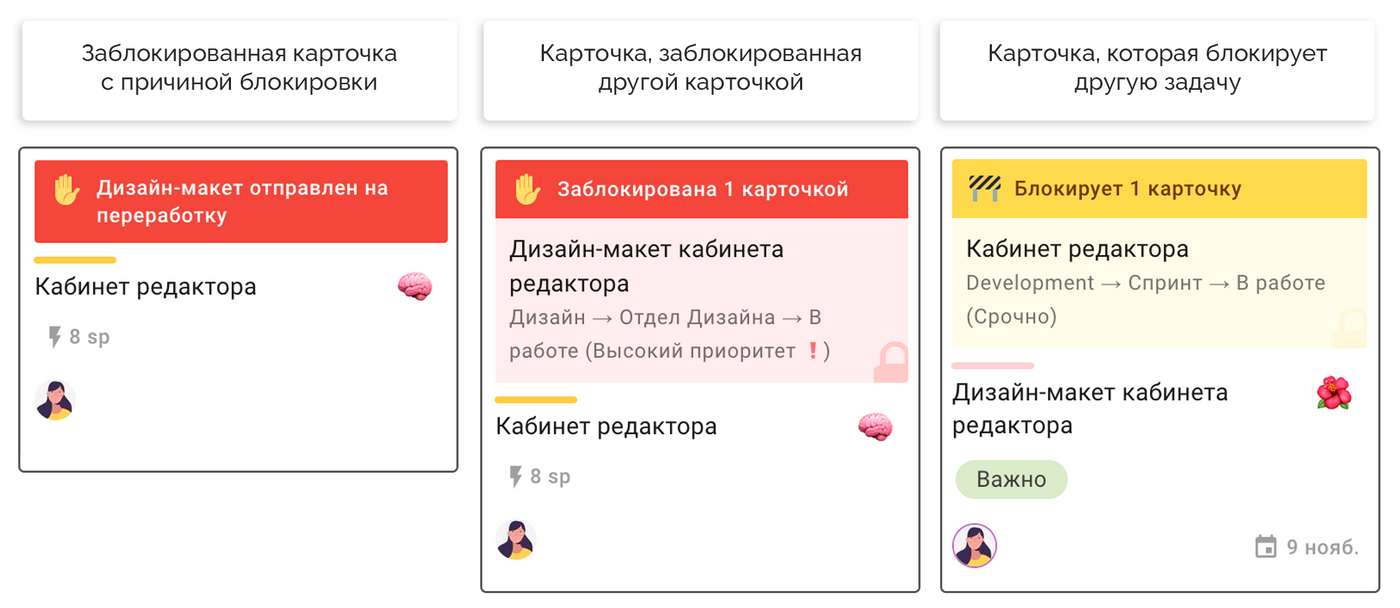
Позже вы сможете провести анализ блокировок, чтобы выяснить, из-за чего чаще всего останавливается работа над задачами, и как вы можете решить проблему.
Создавайте Roadmap и User Story map с помощью специальных инструментов
Визуализируйте все аспекты — от целей компании до задач по продуктам.
Для построения User Story map в Kaiten есть специальный модуль, где можно распределить пользовательские истории и привязать к ним задачи на досках:
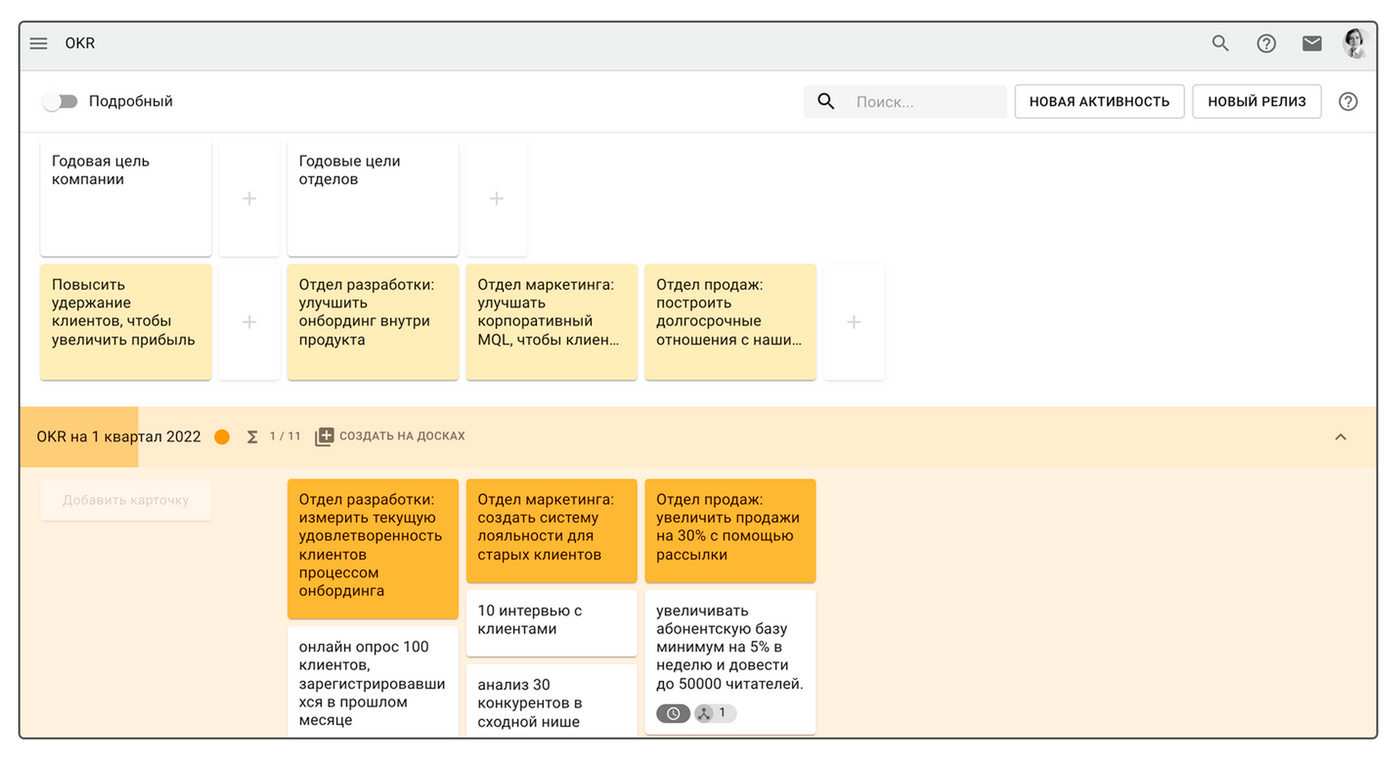
Для создания дорожных карт и планирования проектов есть модуль ГАНТ и Ресурсное планирование. Вы сможете распределить этапы работы над проектов по временной шкале и создать соответствующие карточки на досках:
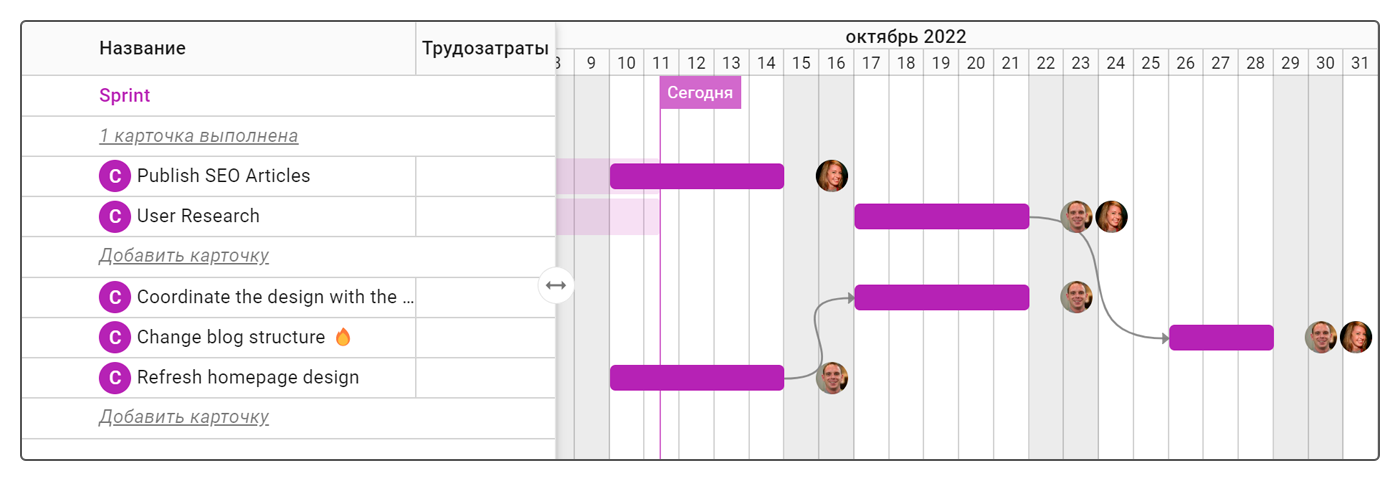
Мгновенно узнавайте о багах
Настройте интеграцию с Webhooks и получайте отчеты о багах в форме карточек в нужном месте на вашем пространстве.
Так вы сможете оперативно выявить проблемные области, приоритет задачи, назначить ответственного и решить проблему.
Анализируйте эффективность работы команды на основе данных с помощью развернутых отчетов и графиков
Графики Scrum:
- График сгорания (burndown chart) — для наблюдения прогресса по спринту и контроля выполнения запланированных задач.
- График скорости команды (velocity) — поможет оценить производительность Scrum-команды и спрогнозировать, какое время потребуется для выполнения бэклога.
Графики Kanban:
- Накопительная диаграмма потока (Cumulative flow diagram) — позволяет окинуть весь производственный процесс одним взглядом и понять его общее состояние.
- Контрольный график (Control chart) — вы сможете увидеть отклонения в работе команды и перейти к решению проблем.
- Спектральная диаграмма (Spectral chart) — демонстрирует распределение времени выполнения задач и позволяет прогнозировать, сколько времени у вас уйдет на выполнение новой задачи.
- Время разрешения блокировок (Block resolution time) — можно посмотреть сколько времени задачи были заблокированы, узнать причины блокировки и сделать выводы.
- Пропускная способность потока (Throughput) — в сравнении показывает объем работы, выполненной за определенные периоды.
Дополнительная полезная аналитика:
Бонус: шаблоны пространств для разработчиков — скопируйте, добавьте деталей и действуйте!
Откройте один из шаблонов пространства:
- SCRUM https://demo-ru.kaiten.ru/space/24335
- SCRUM 2 https://demo-ru.kaiten.ru/space/25305
- KANBAN https://demo-ru.kaiten.ru/space/1615
- Изучите основные элементы.
- Создайте в своем аккаунте подобное пространство, добавьте нужные элементы и назовите удобными вам названиями.


